在编辑Word文档时,我们可能会遇到下面的问题:文档打开后,无法显示出输入法状态栏,按输入法切换快捷键也没有反应。这篇文章就跟大家分享一下解决办法。操作步骤:1.打开Word文档后......
2022-05-07 417 word无法显示输入法
在word 2019中文本的输入是最基本的操作方法,在word文档中输入文本、符号、日期和公式都是一个文本的输入方法,文本输入比较简单,选择电脑中的输入法,然后再文档中直接输入内容即可,今天我们主要学习一下在word 2019中插入日期和时间的方法。
在编辑Word文档时,有时需要用户为文档输入日期和时间,为文档输入日期和时间有以下几种方法:
方法一、利用“日期和时间”按钮插入日期和时间。
步骤1、打开Word文档,将光标定位至需要插入日期和时间的位置,切换至“插入”选项卡,在“文本”组内单击“日期和时间”按钮,如图1所示。
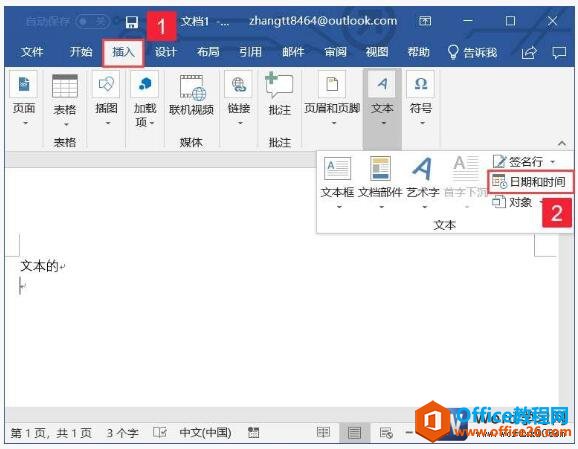
图1
步骤2、弹出“日期和时间”对话框,在“可用格式”列表窗格内选择需要的格式,单击“语言(国家/地区)”下拉按钮选择语言,然后单击“确定”按钮,如图2所示。
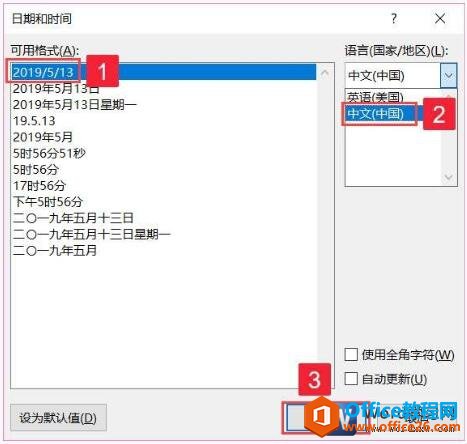
图2
步骤3、返回Word文档,即可看到插入时间,如图3所示。
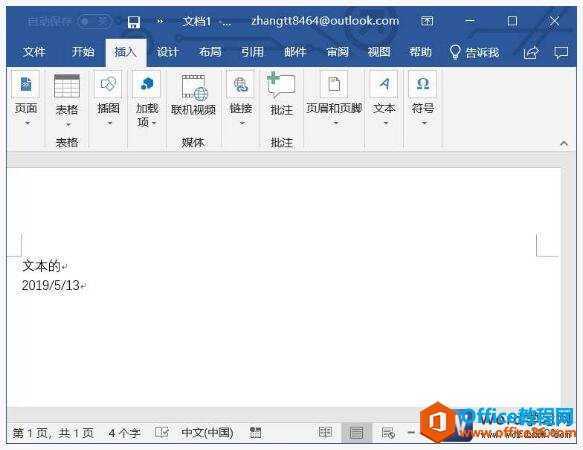
图3
方法二、按“Alt+Shift+D”快捷键即可快速插入系统当前日期,按“Alt+Shift+T”快捷键即可插入系统当前时间。
其实在word2019中插入日期和时间还有更简单的方法,那就是直接通过输入法打时间或者日期两个字,就可以快速的在word文档中输入日期。
相关文章

在编辑Word文档时,我们可能会遇到下面的问题:文档打开后,无法显示出输入法状态栏,按输入法切换快捷键也没有反应。这篇文章就跟大家分享一下解决办法。操作步骤:1.打开Word文档后......
2022-05-07 417 word无法显示输入法

人民币符号为,书写顺序为:先写大写字母Y,再在竖划上加上二横,即为,读音为:yun(音:元)。今天,小编给大家分享几个在word中打人民币符号的方法。搜狗输入法输打人民币符号第一......
2022-05-07 286 Word人民币符号

分两步来完成。①合并成一页第一种情况,如果两页的文档是在同一个文档中,那么,你可以通过设置纸张的大小来使得新的一页里能容下原来两页的内容。如果不必打印,那么可以自行设......
2022-05-07 156 word文档两页合并成一页